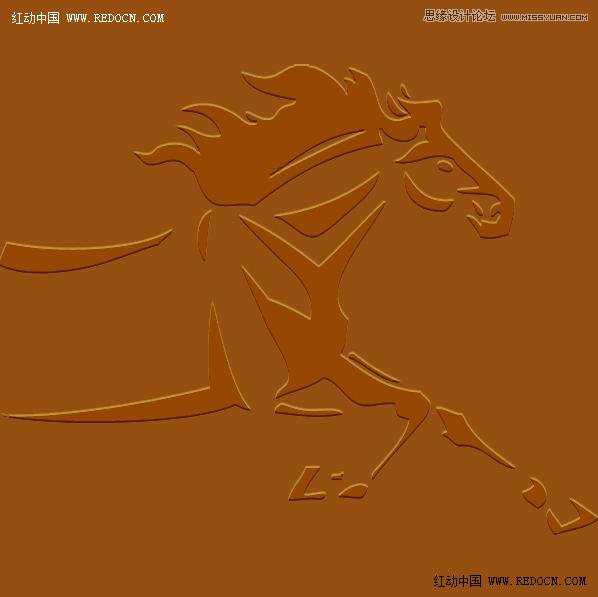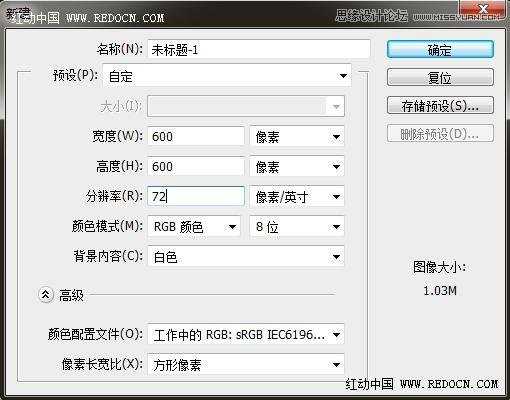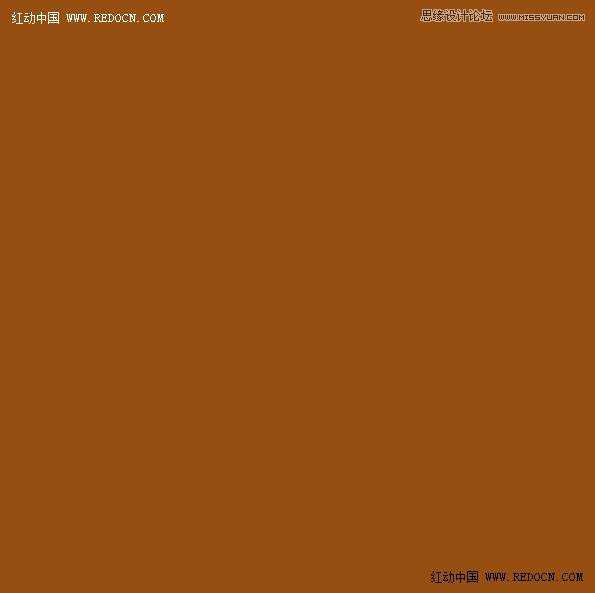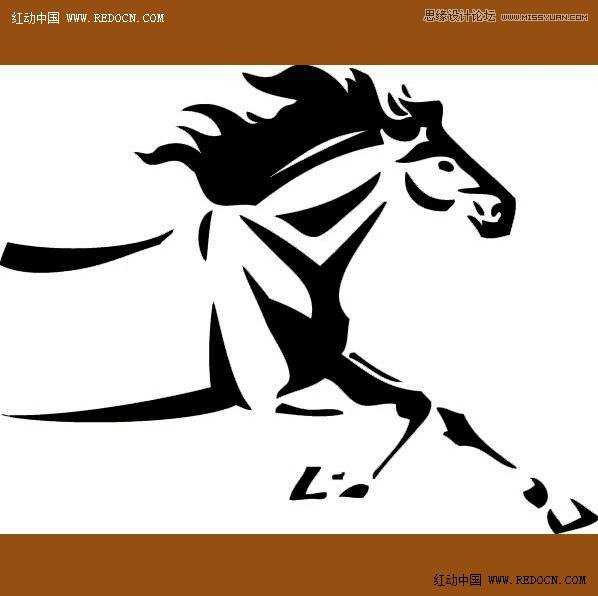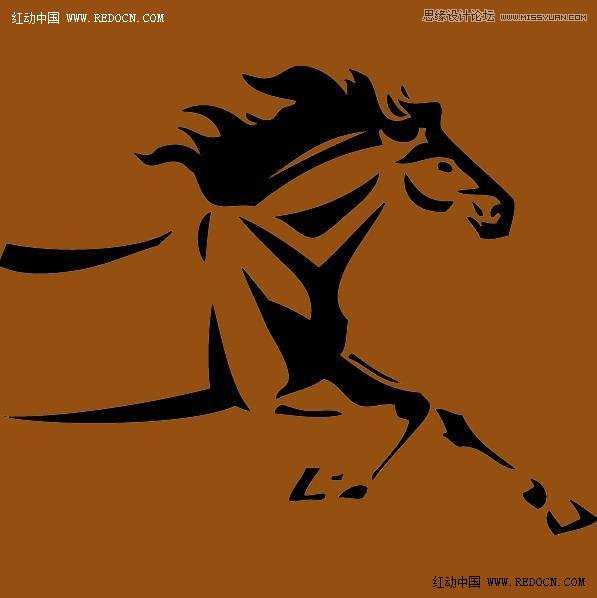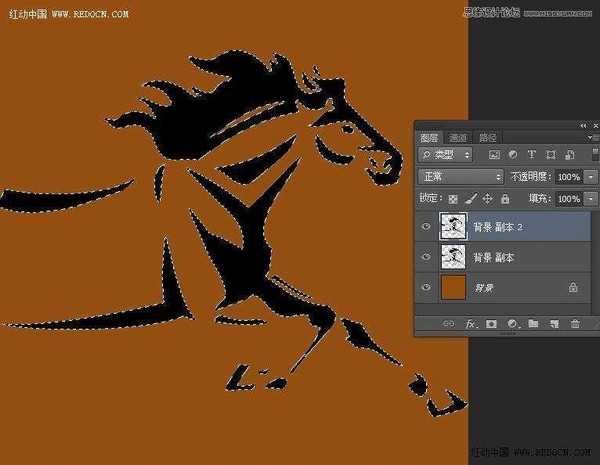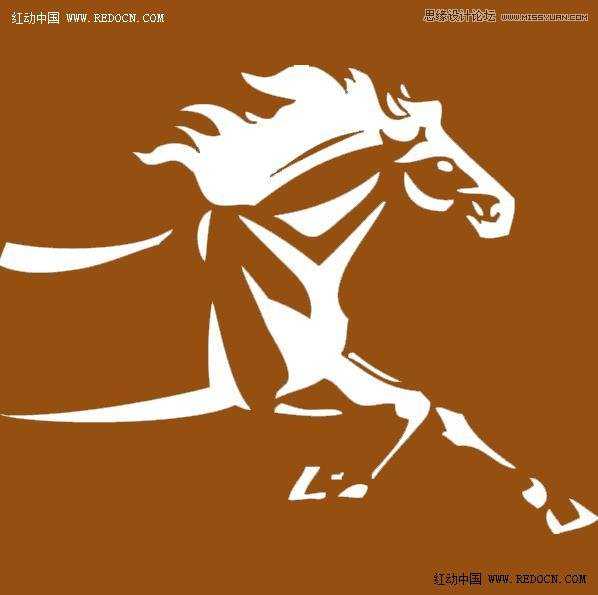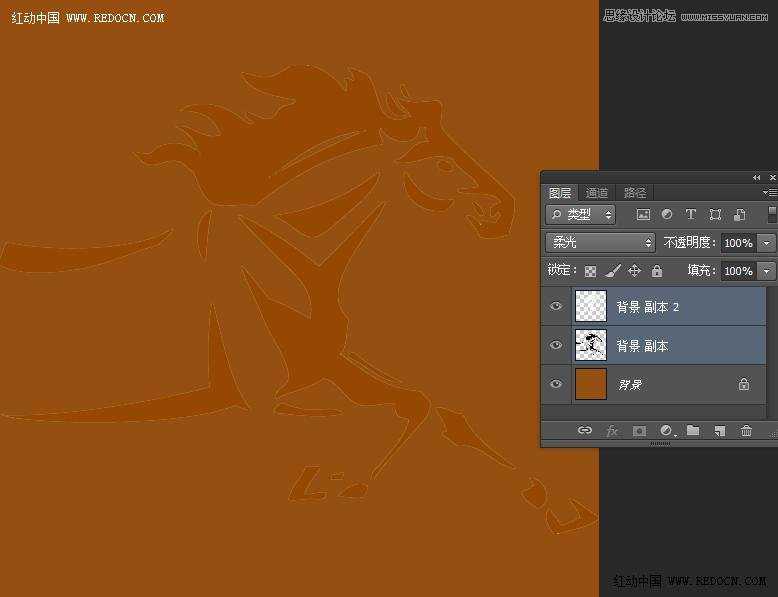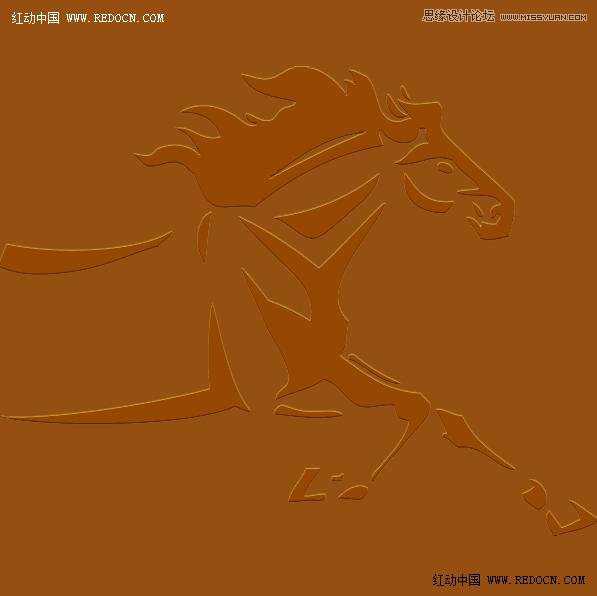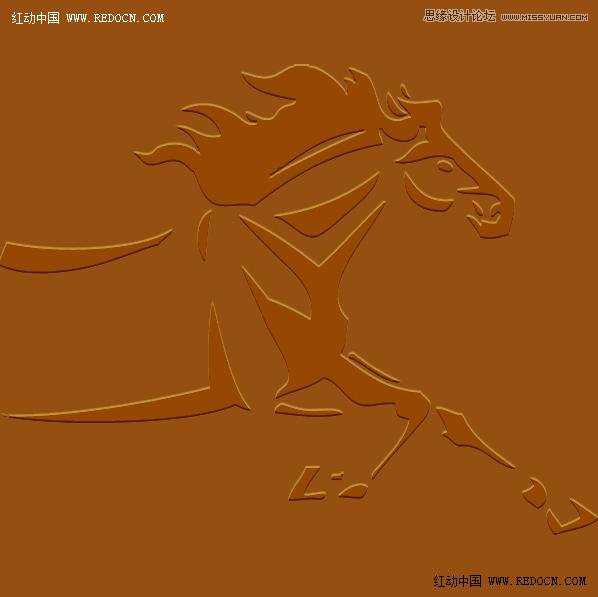站长资源平面设计
教你用Photoshop简单制作骏马壁画浮雕效果
简介本教程是向大家介绍利用Photoshop简单制作骏马壁画浮雕效果,效果非常漂亮。主要用到了黑色素材图片、魔棒工具、图层的混合模式还有方向键,教程介绍地很详细,也很简单。转发过来,感兴趣的朋友可以过来看一下。下面是效果图原图具体制作步骤如下:步骤1新建一个600*600像素的文件,颜色填充#94
本教程是向大家介绍利用Photoshop简单制作骏马壁画浮雕效果,效果非常漂亮。主要用到了黑色素材图片、魔棒工具、图层的混合模式还有方向键,教程介绍地很详细,也很简单。转发过来,感兴趣的朋友可以过来看一下。
下面是效果图
原图
具体制作步骤如下:
步骤1
新建一个600*600像素的文件,颜色填充#944f11。
步骤2
导入骏马素材,放到背景层上方。
步骤3
最快速的方法,可以用魔棒工具清除白色背景。
步骤4
按ctrl+J复制一层骏马图层。
复制的图层,颜色改为白色。
步骤5
修改两个骏马图层的混合模式为“柔光”。
方向键向下按一下的效果。
方向键向下按两下的效果。雕刻程度可以自由把握。
以上就是用Photoshop简单制作骏马壁画浮雕效果,学习来应该很不错。